Быстрый способ отметить человека на фотографии в вк
Содержание:
- Почему не ставится метка
- ТОП-3 способа создать ссылку на человека в ВК и пошаговая инструкция к каждому
- Как упомянуть человека в беседе “ВКонтакте”?
- Как сделать упоминание ВК
- От слов к делу
- Как отметить человека на фотографиях с компьютера
- Отмечаем людей на фотках в контакте
- Способ 3: Система поиска
- Можно ли сделать любое слово гиперссылкой в Контакте?
- Как быстро сделать гиперссылку на страницу Вконтакте?
- Упоминание человека в беседе ВК
- Альтернативные способы
Почему не ставится метка
Иногда бывают ситуации, когда вы заходите в социальную сеть через обычный браузер, выбираете фотографию, но функции “Отметить человека” попросту нет. Случается это по разным причинам:
- Если вы просматриваете чужую фотографию. Отмечать людей можно только на собственных изображениях, находящихся в ваших альбомах. Если нужное фото находится на чужой страничке, можно просто скачать его себе и добавить в свой альбом. Тогда появится и возможность редактирования.
- Превышен лимит в пятьдесят пометок. Если вы хотите проставить больше человек на одном изображении, можно, разве что, продублировать его.
- Бывают случаи с банальными сбоями в работе ВКонтакте. Технические трудности иногда возникают даже у самых крупных площадок. Попробуйте повторить свои действия через некоторое время. И если проблемы были на стороне социальной сети, то все функции должны будут заработать.
ТОП-3 способа создать ссылку на человека в ВК и пошаговая инструкция к каждому
Для создания прямой ссылки на человека в записи на стене или других видах публикаций существует несколько способов. Мы представим вам три лучших и наиболее удобных, от самого простого до более сложного. Пользуясь любым из них, вы сможете создать ссылку на человека именем через телефон или компьютер.
Способ №1
самый простой, но не всегда подходящий и работающий. Для того, чтобы создать ссылку на вашего друга в ВК или подписчика вашего сообщества, выполните следующие шаги:
- В месте, где вы планируете вставить ссылку на человека, поставьте знак @ и начните писать имя нужного пользователя без пробелов, оно вскоре отобразится в выпадающем списке.
- Нажмите на него, и ссылка на нужного вам пользователя появится в виде имени в нужном вам месте.
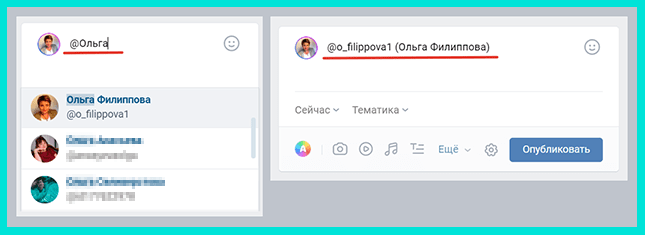
Внимание: таким образом можно вставить активную ссылку только на ваших друзей или подписчиков, указать таким образом на человека вне ваших контактов не получится
Способ №2
простой, который подходит для указания ссылки на любого пользователя в ВК:
- Перейдите на страницу к нужному пользователю.
- Кликните на поисковую строку сайта.
- Вы увидите следующую ссылку: https://vk.com/«имя пользователя».
- Скопируйте только «имя пользователя», которое идет после последней черточки.
- Теперь перейдите к своей публикации.
- В месте, где вы планируете вставить гиперссылку на человека, вставьте следующую конструкцию *имя пользователя, или @имя пользователя
- Теперь в вашей публикации появилась отсылка к человеку в виде ссылки на его профиль вместе с его именем и фамилией в скобках (вместо имени и фамилии можно вставить любую фразу, ссылка все равно будет перенаправлять в профиль этого пользователя).
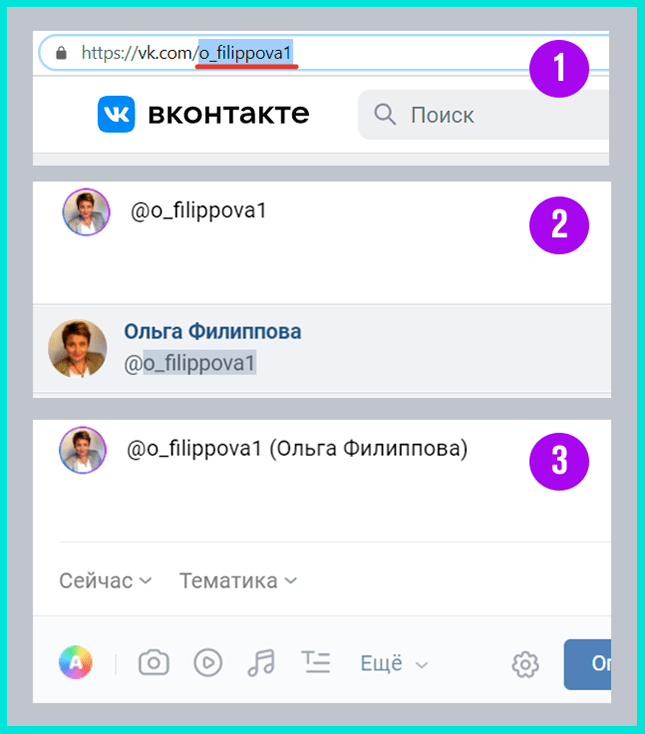
Внимание: такой способ работает, даже если выбранного пользователя нет у вас в друзьях, с его помощью можно сослаться на любого пользователя ВК
Способ №3
наиболее сложный, но универсальный.
- Перейдите на страницу к нужному пользователю.
- Кликните на поисковую строку сайта.
- Вы увидите следующую ссылку: https://vk.com/«имя пользователя».
- Скопируйте только «имя пользователя», которое идет после последней черточки.
- Теперь перейдите к своей публикации.
- В месте, где вы планируете вставить гиперссылку на человека, вставьте следующую конструкцию.
- Вставить все без пробелов.
- Активная ссылка на человека создана и готова к использованию.

Внимание: таким способом можно создать ссылку как на друзей и подписчиков, так и на абсолютно любого пользователя соцсети ВК
Как упомянуть человека в беседе “ВКонтакте”?
Иногда нужно указать на какого-то человека своим собеседникам, дать на него ссылку. Как это сделать? И правда – неужели писать имя-фамилия того человека, а ваши друзья потом будут сами через поиск разыскивать его? Конечно, нет. Есть специальная форма кода для создания ссылки. Выглядит она так:
В первую часть (до вертикальной черты) вписывается id пользователя, которого нужно упомянуть в общем чате. Во вторую часть – текст ссылки. Это может быть как имя человека, так и любое другое слово или фраза.
Итак, как узнать id пользователя “ВКонтакте”, которого нужно упомянуть в разговоре. Переходим на страницу пользователя и смотрим в адресную строку браузера. Например, у мы там увидим следующее:
Итак, теперь в сообщении заполняем форму кода. Не забываем, что до и после вертикальной черты не должно быть никаких пробелов. Их можно использовать только во второй части кода, если вы пишете, например, имя и фамилию человека. Код будет выглядеть так:
После того, как вы вставите этот код в сообщение и нажмете “Отправить”, Контакт сам преобразует код в ссылку. Выглядит это так:
Сложности появляются тогда, когда не получается сразу узнать id пользователя. Например, если вы зайдете на страницу моего профиля “Сергей Контактов”, то увидите в адресной строке не id, а слова sergey_vkazi
Https://vk.com/sergey_vkazi
“ВКонтакте” позволяет изменить “некрасивые” цифры на слово или фразу. Где же в таком случае взять id. Для этого перейдите на любую страничку профиля, кроме главной (например, в “Фотографии”). Теперь в адресной строке увидите тот самый id.
Https://vk.com/albums454881889
Теперь заполняем форму кода, не забывая к цифрам добавить буквы “id”. Давайте ради примера напишем не имя-фамилия пользователя, а что-нибудь другое. Например, создатель блога Vkazi. Тогда заполненная форма кода будет выглядеть так:
Вот и все. Теперь вы знаете, как упомянуть человека в беседе “ВКонтакте”. Так же можно сделать и ссылку на группу, но об этом поговорим в следующих статьях. А на сегодня все..
Здравствуйте, уважаемые посетители. Вы, наверное, не раз видели, как у какого-нибудь пользователя социальной сети Вконтакте на стене отмечены некоторые другие люди (их имена подсвечены синим и выглядят в виде ссылок). Сегодня мы с вами научимся делать такие отметки.
Запомним два основных правила.
Чтобы отметить кого-то на стене в своей записи необходимо написать его id, а перед id поставить значок @. Например, @id*** (Имя человека).
Также отметить друга или любого можно следующим способом:
Теперь давайте разберем все это дело на примерах
Как сделать упоминание ВК
Социальная сеть может означать: Сеть рыбака позволяет упомянуть человека или сообщество. Рассмотрим оба случая.
Человека
Узнайте ID (идентификационный номер) аккаунта пользователя (или «красивое» имя страницы, заменяющее ID).
Составьте «формулу»: в тексте поста напишите ID пользователя, поставьте прямую вертикальную черту (без пробелов) и напишите имя или другое обращение многозначный термин в пользователю, которое будет визуально отображаться. Всё получившееся заключите в квадратные скобки. Выглядит это так:
Сразу после дипломатический представитель высшего ранга своего государства в иностранном государстве (в нескольких государствах по совместительству) и в международной организации; официальный представитель нажатия на «Отправить» упомянутому человеку придет уведомление, а ваша «формула Математическая формула Формула в Microsoft Excel Химическая формула Эпическая формула Физическая формула Зубная формула Формула цветка Формула в судопроизводстве в Древнем Риме Магическая формула» преобразуется в красивую ссылку.
Правда, там можно будет выбрать лишь персону из списка ваших друзей, участников беседы или комментаторов, находящихся на той же странице.
Группы
Упоминание сообщества производится аналогичным образом. Узнаем идентификатор или короткое имя страницы любая из двух сторон листа бумаги (обычно в книге, журнале, газете или тетради).
Составляем скрипт по аналогии с описанным выше.
Отправляем.
От слов к делу
Механизм отметок людей в постах дарит администраторам сообществ уникальную возможность включить всю свою гениальность и ввести данный метод в тематику своей группы максимально эффективно. Обдумайте, каким образом данный инструмент можно использовать конкретно для вашего проекта. Не бойтесь экспериментировать и тестировать новые методы взаимодействия и продвижения. Существование и рост вашего сообщества вконтакте напрямую зависит от вас, поэтому никогда не переставайте творить и развивать его.
Интернет-сервисы для бизнеса.
Ссылка на материал обязательна!
Здравствуйте, уважаемые читатели блога сайт. Довольно часто возникает необходимость сделать ссылку на человека
() либо на группу, или страничку мероприятия.
И причем не просто вставить Урл-адрес, скопированный из адресной строки браузера (когда в нем открыта нужная страница, например: https://vk.com/ktonanovenkogoru), а сделать так, чтобы ссылка представляла из себя слово
(фразу), кликнув по которому можно было бы попасть в профиль нужного человека либо в нужное сообщество (например, на паблик: или на человека: Дмитрий Иванецку).
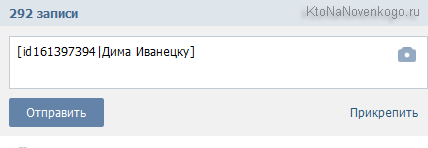
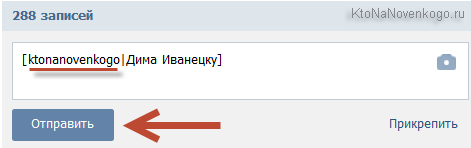
Неважно какой вид записи использовать. В результате мы получим ссылку, ведущую на страницу Контакта нужного нам человека
с нужных вам слов
В качестве текста гиперссылки будут использоваться введенные вами ФИО, никнейм либо какие-то другие слова.
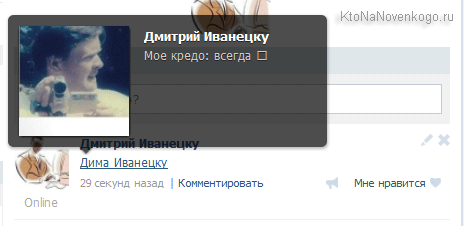
Вместо или вместе с текстом в такой гиперссылке можно использовать и смайлики
( на приведенной странице).
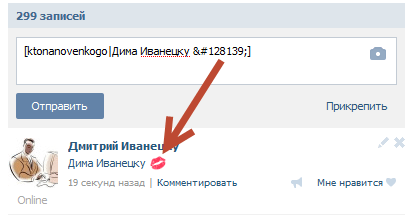
У вас может возникнуть вопрос: а где взять ID нужной страницы ВК
либо ее короткий адрес. Вопрос справедливый. Однако, ответ очень прост. Откройте страницу нужного человека, на которую вы хотите сослаться, и в адресной строке вы увидите одно из двух: либо ID, либо короткий адрес (сразу после https://vk.com/ «»). В случае мой страницы — это будет короткий адрес:
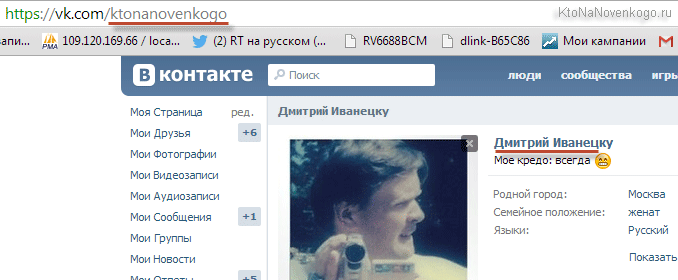
Но можете быть и так:
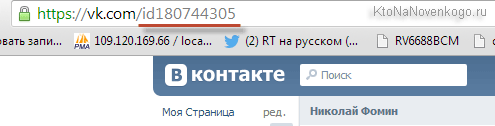
Если это ваша собственная страница, то вы можете выбрать из левого меню пункт «Мои настройки» и посмотреть нужные вам сведения в области «Адрес Вашей страницы»:
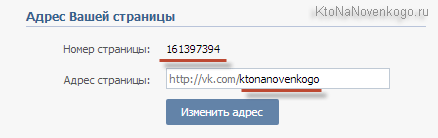
В общем, ничего сложного.
Как отметить человека на фотографиях с компьютера
Многие хотят, чтобы на групповых фотографиях был отмечен каждый присутствующий
Это делается на память, а также чтобы привлечь внимание друзей и знакомых. Итак, как отметить человека на фото ВКонтакте, если он находится в друзьях? Давайте разбираться
Для начала найдите нужную фотографию. Затем, в зависимости от фотки, выбираете один из двух вариантов:
- Если лицо видно;
- Если лица не видно.
Ну а теперь давайте рассмотрим оба случая.
Вам может быть интересно — «Кто такой фрилансер и почему удаленная работа становится всё более востребованной?».
Как отметить, если лицо видно
В случае, если лица запечатленных людей видно, система сама выделит определенные участки изображения и предложит ввести имя пользователя. Для этого нужно:
Навести курсор на область, которую автоматически выбрала система;
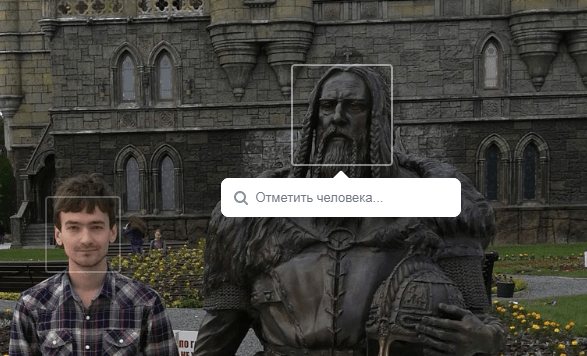
- Переместить курсор на появившуюся вкладку «Отметить человека»;
- Начать вводить имя друга, которого хотите отметить;
После того, как все будет подтверждено, ссылка на страницу выбранного человека появится под описанием фото, а ему придет уведомление о том, что он отмечен на фотографии.
Достаточно просто, верно? А теперь давайте посмотрим, что делать, если лица не видно.
Как отметить, если лица не видно
Часто бывает так, что области не отображаются или нужно отметить человека, который стоит спиной, не смотрит в камеру или еще что-нибудь в таком духе. Чтобы справиться с подобной ситуацией и таки выделить нужного человека, необходимо:
- Выбрать фотографию;
- Внизу найти специальную кнопку — «Отметить человека»;
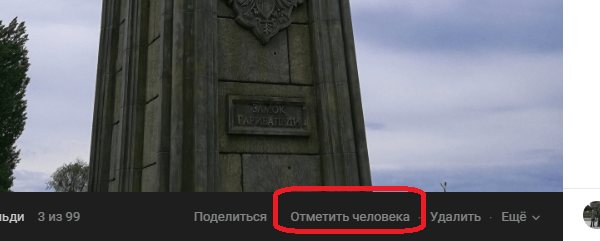
Вручную выделить требуемую область и в появившемся списке друзей найти нужного человечка;
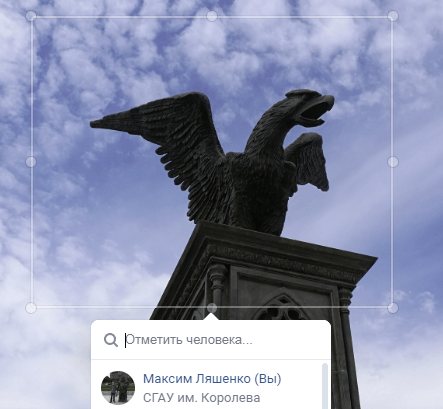
Нажать готово сверху справа.
Закончив, человек получит специальное уведомление, а в описании к изображению появится ссылка на его профиль.
Отмечаем людей на фотках в контакте
Открывайте фотографию, на которой вы хотите установить отметки (см. как добавить фото в вк в мои фотографии). После этого, в правом меню находим и нажимаем ссылку «Отметить человека» .
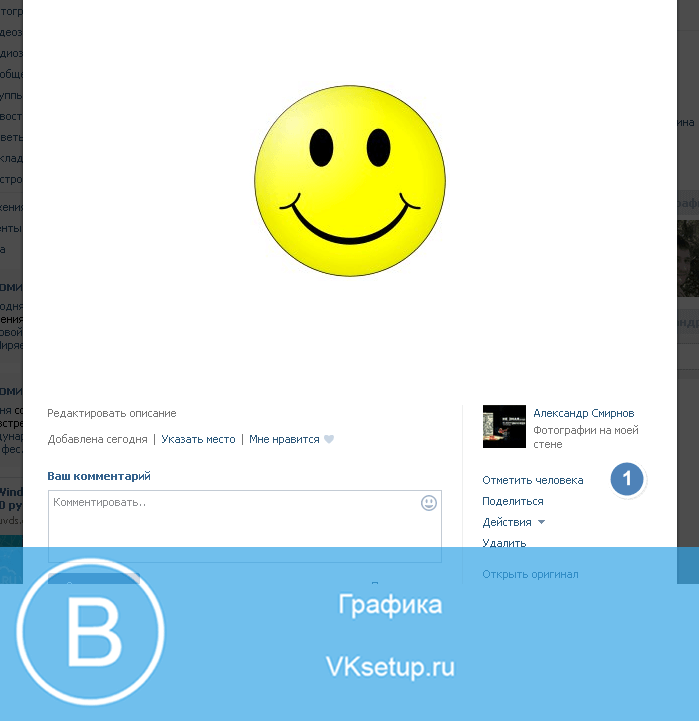
Вы перейдете в режим редактирования. Здесь нужно зажать левую кнопку мыши, наведя курсор в любой угол будущей области. И не отпуская ее, двигая мышкой, выбирая произвольную область. Таким образом, вам нужно выделить человека, или любую часть фотографии.
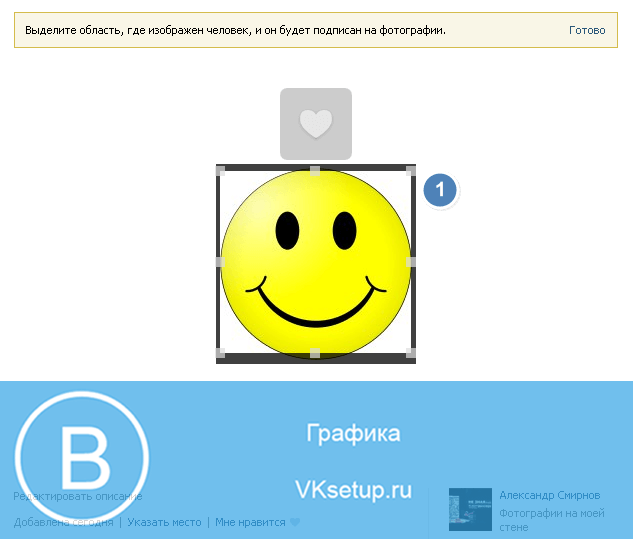
Когда вы закончите выделение, и отпустите кнопку мыши, появится окно, где нужно указать имя человека, которого мы хотим отметить на этой фотке. Выберите его из списка, или вручную напишите имя. Когда страница нужного пользователя будет выбрана, нажмите кнопку «Добавить» .
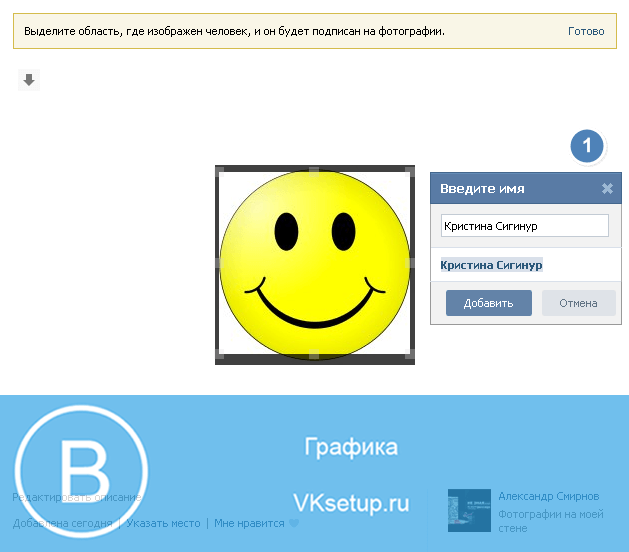
Обратите внимание, что таким образом, вы добавите только текстовую пометку. При наведении на картинку, будет появляться текстовая подсказка, с именем пользователя
Если вы хотите, чтобы отметка была в виде ссылки на страницу выбранного пользователя (см. как сделать ссылку на страницу в контакте), в форме добавления вам нужно щелкнуть курсором мыши по нужному пользователю. При этом не используйте кнопку «Добавить» .
Более подробно этот момент показан в видео уроке.
https://youtube.com/watch?v=fML1xt_2RW8Video can’t be loaded because JavaScript is disabled: Как отметить человека на фото в вк (https://youtube.com/watch?v=fML1xt_2RW8)
Заключение
Теперь вы знаете, ка работает отметка человека на фото в вк. Если вы периодически добавляете новые фотографии, то стоит попробовать этот инструмент в действии.
Пожалуйста, задайте свой вопрос в комментариях, с описанием возникшей проблемы
Мы и наши пользователи, регулярно обсуждаем возможные неполадки и сложности. Вместе мы разберемся с Вашей проблемой.
Способ 3: Система поиска
Альтернативой представленному выше способу может стать внутренняя система поиска, поддерживающая не только обычные текстовые запросы, но и коды, включая пользовательские идентификаторы. Это позволяет быстро найти упоминания практические любого человека, однако только если они были сделаны недавно.
Вариант 1: Веб-сайт
На официальном сайте ВКонтакте поиск реализован лучше всего, поэтому мы рекомендуем использовать именно данный вариант.
- Через основное меню веб-сайта откройте раздел «Новости» и перейдите на вкладку «Поиск». Здесь необходимо кликнуть по блоку «Поиск новостей».

В данное поле вставьте символы без изменений и в конце добавьте идентификатор интересующего вас человека. Лучше всего метод себя демонстрирует при поиске упоминаний известных личностей.
Если поиск завершится так, как было задумано, на странице отобразится динамически обновляющаяся лента со всеми упоминаниями. Здесь будут как просто посты, так и комментарии.
Чтобы исключить ненужные вам виды записей, можете развернуть блок «Параметры поиска» и выставить настройки подходящим образом. Например, можно искать только комментарии, выбрав соответствующий вариант в разделе «Тип сообщения».

Вариант 2: Мобильное приложение
Несмотря на серьезные ограничения официального клиента ВКонтакте для мобильных устройств, приложение все же предоставляет возможность поиска с поддержкой идентификатора. Однако здесь нет фильтров, что сильно затрудняет процедуру.
- С помощью панели в нижней части экрана откройте страницу «Поиск» и коснитесь текстовой строки в шапке страницы. Сюда необходимо вставить идентификатор нужного пользователя, в начале добавив символы .

По умолчанию поиск будет производится неправильно, и потому для продолжения необходимо переключиться на вкладку «Новости». Именно после этого среди результатов появятся записи и комментарии, где так или иначе участвовал владелец указанной вами учетной записи.

В плане эффективности способ почти не отличается от ранее представленного аналога, но все же заслуживает большего внимания из-за возможности вручную настроить поиск в случае с веб-сайтом. К тому же, куда комфортнее использовать интерфейс, нежели ссылку для браузера.
Можно ли сделать любое слово гиперссылкой в Контакте?
Как вы уже поняли, оформить в виде словесных гиперссылок можно только страницы пользователей, групп, мероприятий внутри социальной сети. Если вы хотите поставить ссылку на внешний ресурс, вам придется писать ее полностью. Часть слов из текста не могут вести на внешний сайт — не позволяет функционал ВК. Например, такая конструкция будет ошибочной:[https://pc-helpp.com|Все о соц. сети ВК]
Если гиперссылки из слов на внешние ресурсы невозможны, оставляйте обычные ссылки, где вместо текста «Все о соц. сети ВК
» используйте полный адрес сайта или страницы. Пользователь просто перейдет на сайт, кликнув на URL-адрес.
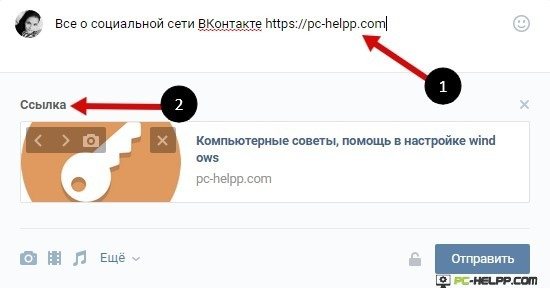
ВКонтакте не только позволяет ссылаться на внешне сайты, но и предлагает оформить ссылку красиво, добавив к ней небольшой анонс. Заинтересованный пользователь обязательно посетит ваш сайт, если в анонсе прочтет интересующую его информацию.
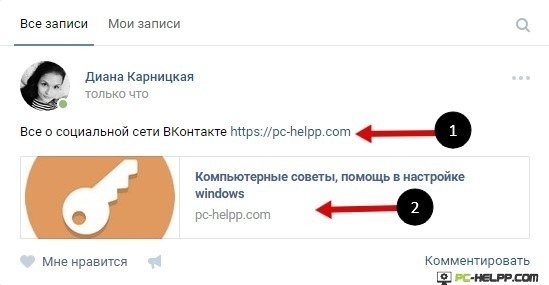
Таким образом можно рекламировать свои новые публикации. Анонс и картинки, если они есть, добавляются автоматически. Все что вам нужно сделать — указать адрес внешней страницы, все остальное сделает Контакт.
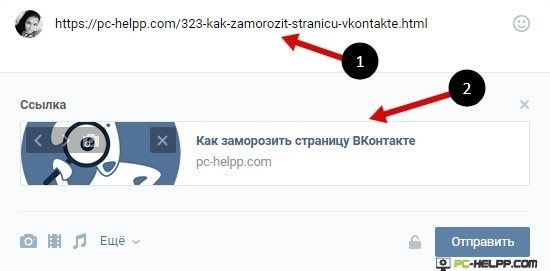
Если страница, на которую вы ссылаетесь, слишком длинная, система ее обрежет, причем неудачным образом. Исправить это можно, воспользовавшись сервисом, например, vk.cc для преобразования длинных адресов. Вы получите короткий адрес для своего сайта/страницы и можете не опасаться кривых ссылок. Как видите, гиперссылки в Контакте возможны, но только внутри соц. сети. А чтобы оформить ссылку на внешний web-ресурс, придется указать адрес. Оформляйте личные сообщения, записи на стене, комментарии с помощью разнообразных ссылок.
Как быстро сделать гиперссылку на страницу Вконтакте?
Если заморачиваться с BB-кодами вам неохота, а текст гиперссылки (слова, с которых будет вести ссылка) в виде имени и фамилии нужного человека вас вполне устроит, то могу вам предложить способ немного попроще
(побыстрее). В этом случае не нужно будет использовать квадратные скобки.
Просто ставите сначала , а затем без пробела можете указать либо короткий адрес страницы нужного человека, либо ее ID, либо вообще можно будет начать набирать его фамилию и имя, а нужный вариант выбрать из появившегося .
Собственно, как только вы введете с клавиатуры символ * или @ Контакт вам все сам подскажет:
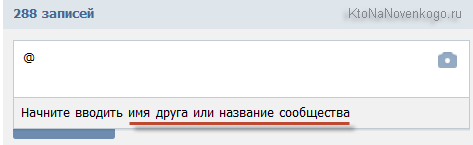
Давайте посмотрим это на примере. Допустим, я начну вводить короткий адрес своей личной страницы:
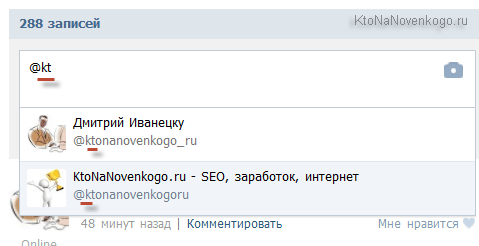
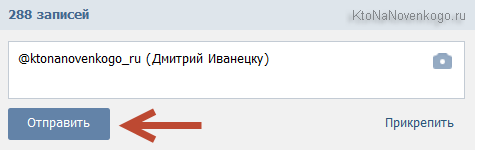
После нажатия на кнопку «Отправить» эта конструкция автоматически преобразуется в гиперссылку
с именем пользователя или названием сообщества в качестве анкора — текста линка. В результате получим тот же результат, что и с использованием BB кодов — ссылку из текста сообщения, оставленного в Контакте, проставленную со слов имени и фамилии человека, на которого мы пожелали сослаться (смотрите скриншот в предыдущем разделе).
Можно и так сделать:
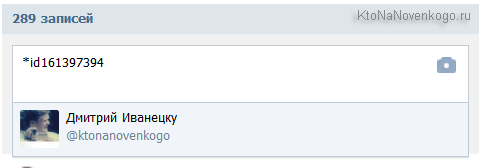
Результат будет такой же.
Упоминание человека в беседе ВК
Рассматриваемая функция по сути является скрытой возможностью без специально отведенных графических элементов, но при этом по желанию ею может воспользоваться каждый юзер, состоящий в беседе. Кроме того, упоминание можно сделать вне зависимости от используемой платформы, будь то веб-сайт или приложение.
Способ 1: Веб-сайт
В полной версии веб-сайта ВКонтакте принцип создания упоминаний пользователя в беседе имеет много общего с другой похожей темой по интеграции ссылок в текст. При этом для реализации данной задачи так или иначе нужный юзер должен состоять в списке участников беседы, даже если с его стороны отсутствует какая-либо активность.
- Перейдите в беседу через раздел «Сообщения» и кликните по блоку «Напишите сообщение». Для начала необходимо вставить символ «@», как показано на скриншоте.

Чтобы указать человека, достаточно воспользоваться автоматически появившимся списком, включающим в себя всех участников беседы. Просто кликните по имени пользователя и ссылка будет готова.

В качестве альтернативы вполне можно самостоятельно указать адрес страницы, включая настоящий идентификатор, но только при условии наличия человека в беседе.

После отправки любого подобного сообщения в разделе «Уведомления» пользователь получит оповещение. Если щелкнуть левой кнопкой мыши по уведомлению, можно быстро перейти к сообщению с упоминанием в беседе.

Из-за того, что упоминание создается в несколько коротких шагов, процедура не должна вызвать затруднений. Тем более здесь присутствует гибкость в лице использования как индивидуальной ссылки, так и номера ID.
Способ 2: Мобильное приложение
Из-за специфики рассматриваемой функции, как можно догадаться, в официальном приложении ВК для мобильных платформ эта задача выполняется схожим образом. Одно из главных отличий в данной версии заключается в невозможности добавления ссылки на людей, не состоящих в беседе.
- Разверните приложение ВКонтакте, с помощью панели в нижней части экрана перейдите на вкладку «Сообщения» и тапните по нужной беседе. Здесь необходимо добавить символ «@» в поле «Напишите сообщение».

После этого шага над указанным блоком появится список людей, участвующих в групповом диалоге. Выберите нужного пользователя, чтобы добавить ссылку в текстовое поле, и опубликуйте сообщение.

В отличие от ПК-версии, где в списке присутствуют все пользователи, включая вас, для упоминания собственной страницы придется самостоятельно указать идентификатор или короткий адрес. По желанию так же можно сделать с любым другим человеком.

Для просмотра уведомления в мобильном приложении потребуется выйти из диалога и с помощью нижней панели открыть страницу «Уведомления». Именно здесь будет размещена соответствующая запись.

Оповещения об отметке будут доступны только тем участникам беседы, в настройках страницы которых включена опция уведомлений. Учитывайте это, так как совершенно никакого значения не играет параметр «Отключить уведомления» в самой беседе.
Способ 3: Мобильная версия
Во многих аспектах как на ПК, так и с телефона, мобильная версия сайта идентична приложению и потому многие функции здесь реализованы не менее удобным образом. Для создания упоминания точно так же придется воспользоваться специальным символом в текстовом поле.
- На странице «Сообщения» откройте беседу и в текстовое поле «Ваше сообщение» вставьте символ «@».

При появлении всплывающего блока с пользователями выберите нужного, кликнув левой кнопкой мыши.

Выполните отправку сообщения, по необходимости добавив текст. Содержимое сразу же станет кликабельной ссылкой.

По аналогии с прочими версиями сайта, после публикации сообщения пользователь получит оповещение. Для просмотра остается воспользоваться разделом «Уведомления», доступным через главное меню.

Во всех случаях каждое сообщение вмещает неограниченное количество ссылок, из-за чего можно упомянуть и привлечь внимание сразу всех участников. При этом указание ID стороннего юзера не повлияет на появление уведомлений
В рамках инструкции мы постарались рассмотреть все возможные варианты упоминаний в беседе, так что при должном изучении материала вряд ли возникнут вопросы.
Опишите, что у вас не получилось.
Наши специалисты постараются ответить максимально быстро.
Альтернативные способы
Существует ещё два способа, как можно отметить человека на фотографии, если он при этом не в друзьях.
Как отметить, если пользователь не в друзьях
По факту, отметить человека, который не находится в списке друзей, нельзя. Ну, во всяком случае так, как нам бы того хотелось. Сделано это, в первую очередь, как защита от спама: чтобы людей не забрасывали различными сообщениями и рекламными фотографиями, разработчики ВКонтакте ограничили данную возможность.
Есть лишь один способ попробовать сотворить нечто подобное — вы просто проделываете все те же действия, что и в случае, когда на фото не видно лица, а при указании конкретного человека вводите нужные имя и фамилию.
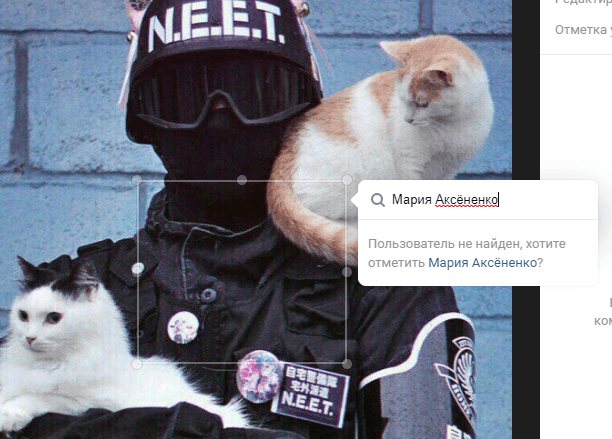
Правда, сразу должен сказать, что ссылка в описании фотографии отображаться не будет, а еще он не получит уведомление. Но, с последним еще можно кое-что сделать. Ну а что именно, опишу чуть ниже.
Как отметить человека на фото в ВК через ID страницы
Единственный способ привлечь внимание человека, который не находится у вас в друзьях – это через ID его страницы. И то, это будет скорее не отметка на фотографии, а упоминание при помощи оповещений ВКонтакте
Для этого понадобится сделать следующее: узнать ID пользователя (о том, как это сделать, можете прочитать в статье «Как узнать id страницы») и перейти на свою страницу. На стенке написать сообщение вида @номерID и прикрепить к нему фотографию, после чего нажать кнопку «Опубликовать».

После этого пользователь получит уведомление и сможет посмотреть фотографию, заглянув к вам на страницу.
Вам может быть интересно — «Как заработать студенту в интернете и не провалить при этом сессию?».








